写在前面
对比过moonlight和spacedesk两种软件(付费的更流畅,本人穷困暂不涉及),moonlight无线连接感觉更卡顿一些(但是大多数人都觉得moonlight更丝滑,实践是检验真理的唯一标准,建议自己都试试),而且moonlight在设置屏幕扩展的时候需要一根HDMI线(拼夕夕几块钱一个,用来VGA转HDMI的那种线就行)插在电脑上以设置扩展屏幕,当热在下几块钱也买不起,这波纯白嫖。moonlight方法B站有详细教程自己搜。这里主要讲解spacedesk
本人亲测,若是正常办公的话使用usb连接几乎不影响,使用无线连接还是能明显感觉出延迟的。打游戏的话估计不太行,打游戏的话还是建议氪金。
spacedesk设置的ipad分屏,如果在ipad屏显示应用两个以上就会有肉眼可见的延迟,包括在ipad副屏设置了动态壁纸的话确实有明显延迟的
使用spacedesk将ipad设置为笔记本副屏
一、ipad安装spacedesk
选择第一个安装即可
二、PC端安装spacedesk
spacedesk官网点击此连接进入官网。spacedesk是国外的网站,需要一点魔法
进入下载界面

根据自己的电脑选择合适的版本,现在一般都是64位的win10系统

双击运行下载下来的安装驱动程序

除了更改安装路径其他都是下一步、安装,此处省略(本人较懒,见谅!)
三、保持平板与电脑在同一局域网下
1.电脑和平板都连同一个WiFi
2.最理想:建议电脑开放热点给平板连接,这样嘎嘎快
3.最好是使用use数据线连接,有线更流畅。注:必须是苹果原装数据线
(我是即连接了数据线,平板也连的笔记本热点)

四、启动PC和平板的spacedesk并连接
1.PC启动spacedesk
在你安装的spacedesk文件下,双击运行spacedeskConsole.exe

进入spacedesk控制界面打开本地网络和usb(如果是使用usb的话)连接允许

2.连接
在平板上打开spacedesk
1)使用无线网络连接(最好是ipad连接笔记本的热点)
点击下方蓝圈设备即可连接

2)使用usb数据线连接(如是苹果的必须使用原装的数据线)
连上数据线检测到以后会有自动弹窗,点击连接即可

五、修改为屏幕扩展
在系统设置中找到屏幕

六、修改平板端显示参数
点击齿轮进入设置


填写你笔记本的分辨率

根据需要修改画面质量,将帧率设为60,最后点击save保存即可

spacedesk的延迟在免费的软件里面应该是最好的了(当然也有说moonlight的,都可以试试,自己喜欢就好)
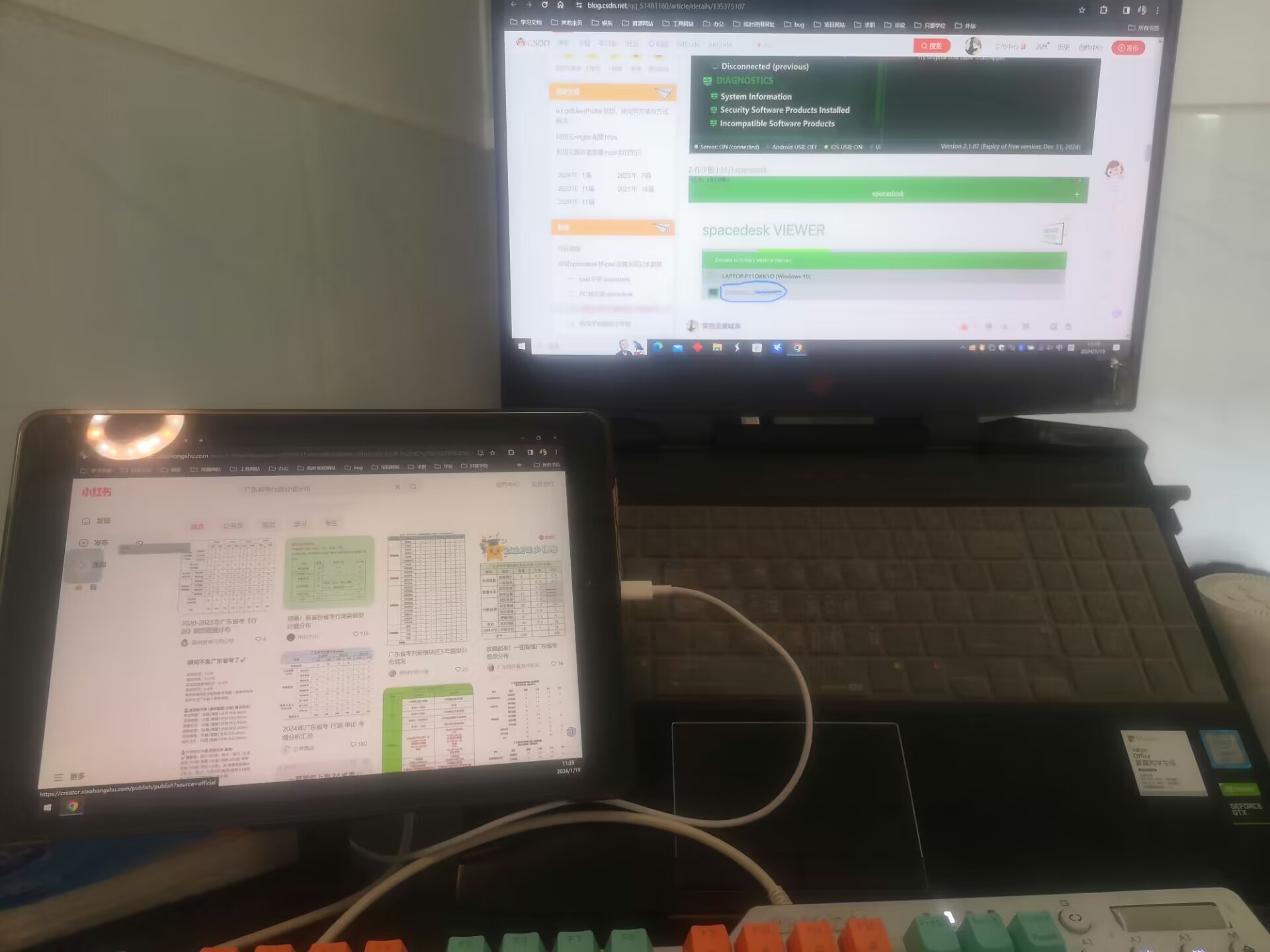







 本文比较了Moonlight和Spacedesk在屏幕扩展、无线与USB连接上的性能,推荐Spacedesk在日常办公和iPad作为副屏时表现出更好的延迟控制,适合免费软件用户。
本文比较了Moonlight和Spacedesk在屏幕扩展、无线与USB连接上的性能,推荐Spacedesk在日常办公和iPad作为副屏时表现出更好的延迟控制,适合免费软件用户。
















 8万+
8万+

 被折叠的 条评论
为什么被折叠?
被折叠的 条评论
为什么被折叠?








